أفضل 8 برامج لتحويل الفيديو إلى صور JPG واستخراج إطارات الفيديو
من Ahmed Absal • 2022-06-15 11:12:57 • حلول مثبتة
ماذا يمكنك أن تفعل إذا كنت تريد حفظ لقطة ممتعة من الفيديو الخاص بك؟ أو كيف تحول مقاطع الفيديو المنزلية إلى ألبوم صور لا يُنسى عن طريق تحويله لصور بصيغة JPG؟ استخراج الصور من الفيديو ليس بالأمر الصعب كما تعتقد. محولات الفيديو إلى JPG ، يمكنك التقاط صور من الفيديو وعمل شرائح للصور بسهولة وبسرعة. إذا كنت تريد معرفة المزيد مقاطع الفيديو عبر الإنترنت وبرامج التحويل إلى JPG.
- الجزء 1. أفضل 4 برامج مجانية لتحويل الفيديو إلى JPG للـ PC
- الجزء 2. أعلى 4 برامج مجانية لتحويل JPG عبر الإنترنت
- الجزء 3. أفضل برامج لتحويل JPG في عام 2021
الجزء 1. أفضل 4 برامج مجانية لتحويل فيديو إلى JPG للـ PC
هناك العديد من البرامج المجانية المتاحة لتحويل مقاطع الفيديو إلى JPG والتي تتميز بخصائص متعددة وأداء عالي الجودة. هنا قمنا بإدراج أفضل 4 برامج مجانية لتحويل الفيديوهات إلى مجانية إلى JPG. يمكنك اختيار البرنامج المناسب حسب احتياجاتك.
1. Wondershare Free Video Converter
يتوفر أيضًا الإصدار المجاني من Wondershare UniConverter الذي يقوم بسهولة بتحويل الفيديو عالي الجودة إلى JPG. يدعم البرنامج جميع صيغ الفيديو الشائعة التي يمكن إضافتها إلى البرنامج للتحويل. يمكنك حتى دمج مقاطع فيديو متعددة وتحريرها إذا لزم الأمر قبل إجراء التحويل. يدعم هذا البرنامج المجاني أيضًا وظائف أخرى مثل تنزيل الفيديو من الـ YouTube ، ونسخ الأقراص ، وتسجيل الفيديو لمدة دقيقة واحدة من Skype ، وتحويل مقاطع الفيديو أو الصور إلى GIF ، ونقل الملفات إلى أجهزة iOS و Android.
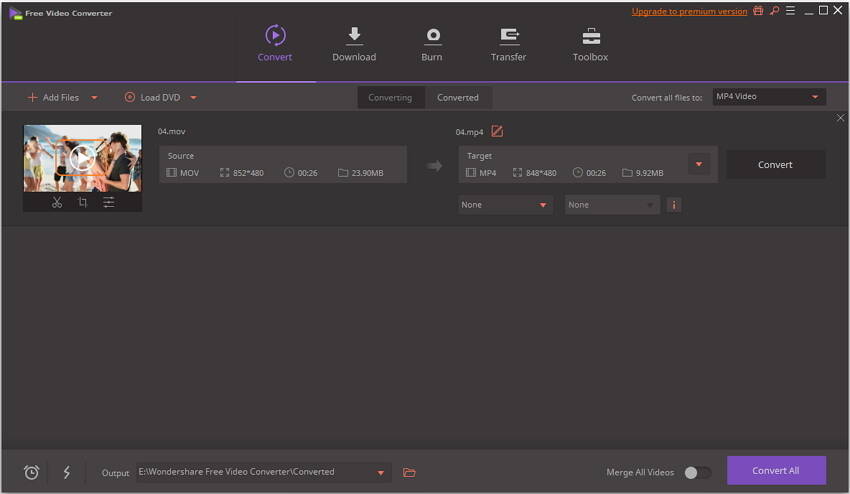
2. DVDVideoSoft Free Video to JPG Converter
هذا برنامج مخصص للـ PC مجاني يقوم بتحويل الفيديو إلى صورة للاستخدام ويمكن تثبيته وتشغيله واستخدامه بشكل آمن. البرنامج خالٍ من أي برامج تجسس أو برامج إعلانية ويسمح بتحويل مجموعة من صيغ الفيديو إلى صور JPG. باستخدام الأداة ، يمكنك تحديد الوقت وحجم الإطار لاستخراج الصور. يمكن أيضًا تحديد العدد الإجمالي للصور التي سيتم استخراجها من الفيديو. يمكنك أيضًا تحديد موقع حفظ الصور على جهاز الكمبيوتر الخاص بك حيث تريد حفظ الصور المستخرجة من الفيديو.
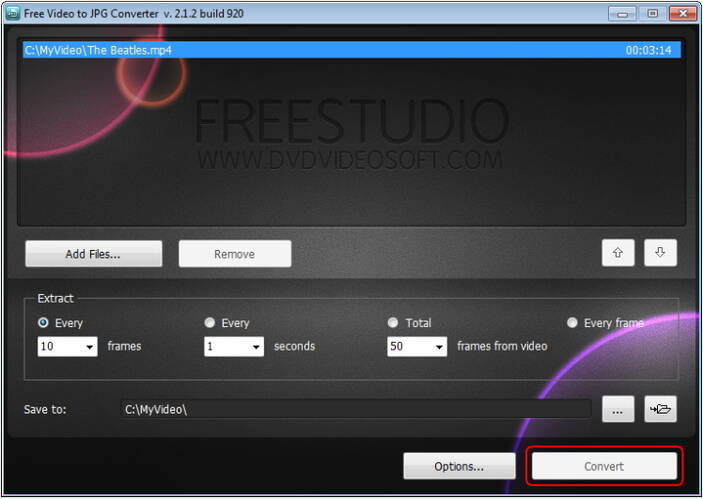
3. VLC Media Player
يعتبر برنامج متميز ومتاح على العديد من المنصات يمكن استخدامه على نطاق واسع وهو مجاني ومفتوح المصدر. يمكن للأداة تشغيل مجموعة من صيغ الملفات جنبًا إلى جنب مع VCD و DVD وCDs ومواقع البث المباشر. إلى جانب تشغيل مقاطع الفيديو ، يعمل المشغل أيضًا كأداة تحويل مناسبة ويسمح بتحويل مقاطع الفيديو إلى صيغ وصور أخرى. يحتوي المشغل أيضًا على ميزة كاملة تم تعيينها على مقاطع الفيديو والفلاتر ومزامنة الترجمة. يمكن لبرنامج VLC Media Player ضبط صيغة الصورة إلى صيغ متعددة مثل JPG و BMP و PNG والعديد من الصيغ أخرى. تحتاج إلى ذكر نسبة التسجيل ومسار الموقع لحفظ الملفات. والنسبة المحددة ستحفظ ملف الصورة بالتنسيق المطلوب عند كل XXXX عدد من الإطارات المذكورة.
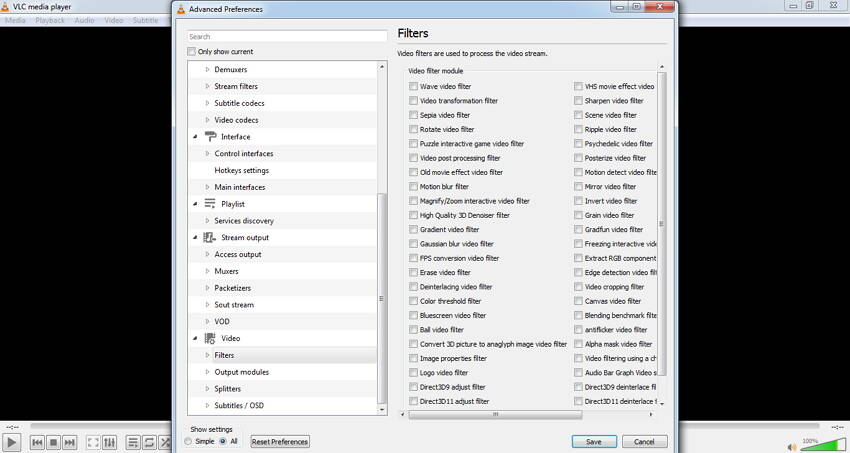
4. VirtualDub
هذا أيضًا برنامج مخصص للـ PC مجاني للتحويل إلى JPG يسمح باستخراج الصور من إطارات الفيديو. بالإضافة إلى JPG ، يمكن أيضًا استخراج مقاطع الفيديو بصيغة صورة BMP أو PNG أو JPEG أو TGA حسب الحاجة. البرنامج سريع الاستخدام للغاية ويسمح لك بتعيين عدد الإطارات التي تحتاجها. باستخدام برنامج VirtualDub ، يمكنك أيضًا تعيين فترة محددة في الفيديو لاستخراج الصور بين هذه النقاط المذكورة. البرنامج مرخص بموجب GNU GPL ومتوافق مع أنظمة Windows 32 بت و 64 بت.

الجزء 2. أعلى 4 برامج مجانية لتحويل الفيديوهات إلى JPG عبر الإنترنت
إذا كنت لا تريد تثبيت أي تطبيقات على جهاز الكمبيوتر الخاص بك ، فيمكن أن تساعدك الأدوات الموجودة عبر الإنترنت في تحويل مقاطع الفيديو إلى صيغ JPG. برامج التحويل عبر الإنترنت سهلة الاستخدام ولا تحتاج إلى تثبيت وهي مجانية الاستخدام. لتحويل الفيديو الأساسي إلى JPG ، قمنا بإدراج أفضل 4 برامج مجانية لتحويل الفيديوهات إلى JPG.
1. Online Converter
يعتبر هذا البرنامج مشهور لتحويل فيديوهات مجاني ومتوفر عبر الإنترنت لتحويل الفيديوهات إلى JPG يسمح باستخراج الصور من إطارات الفيديو. البرنامج سريع الاستخدام للغاية وسيمكنك من تحديد عدد الإطارات التي تحتاجها. باستخدام البرنامج عبر الإنترنت ، يمكنك أيضًا تعيين فترة محددة في الفيديو لاستخراج الصور في هذه الفترة المذكورة.
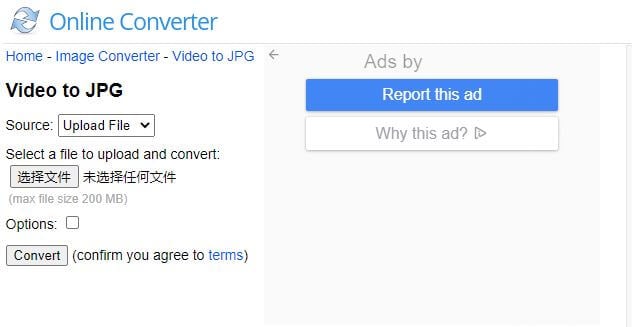
2. Filezigzag
تعتبر هذه الأداة مجانية لتحويل الفييديوهات إلى JPG عبر الإنترنت تدعم مجموعة كبيرة من صيغ الفيديو للتحويل. يمكن استخدام البرنامج من متصفح جهاز الكمبيوتر الخاص بك دون الحاجة إلى التثبيت أو التسجيل. تحتاج ببساطة إلى إضافة مقاطع الفيديو من جهاز الكمبيوتر الخاص بك لاختيار JPG كصيغة للصورة وإدخال معرف البريد الخاص بك. سيتم استخراج الصور من مقاطع الفيديو الخاصة بك ، وسيتم إرسال رابط التنزيل الخاص بهم إلى معرف البريد الإلكتروني المذكور. يتيح البرنامج أيضًا تحرير إطارات إخراج الصور مثل تغيير حجم الصورة ، وتطبيق التأثيرات ، وتدوير أو قلب الصور ، وغيرها. BMP و JPEG و GIF و PNG و TIFF هي الصيغ الأخرى المدعومة للصور.
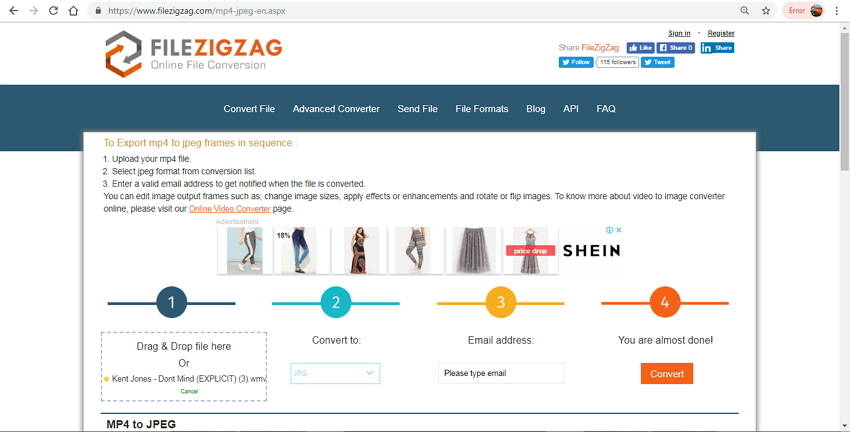
3. Ezgif Video to JPG Converter
يعتبر من الأدوات المساعدة لصنع GIF بسيط عبر الإنترنت ومجموعة أدوات لتحرير صيغ GIF المتحركة الأساسية ، والتي تدعم العديد من ميزات الفيديو. يحتوي على محول فيديو إلى JPG يتيح لك تحويل الفيديو إلى ألبوم صور. يمكنك تحميل أي نوع من أنواع الفيديو ، وسيقوم بإنشاء قائمة بصور JPG أوJPEG. والواجهة سهلة الاستخدام بحيث لا يحتاج المبتدئون سوى بضع نقرات لتحويل مقاطع الفيديو إلى صيغة JPG.
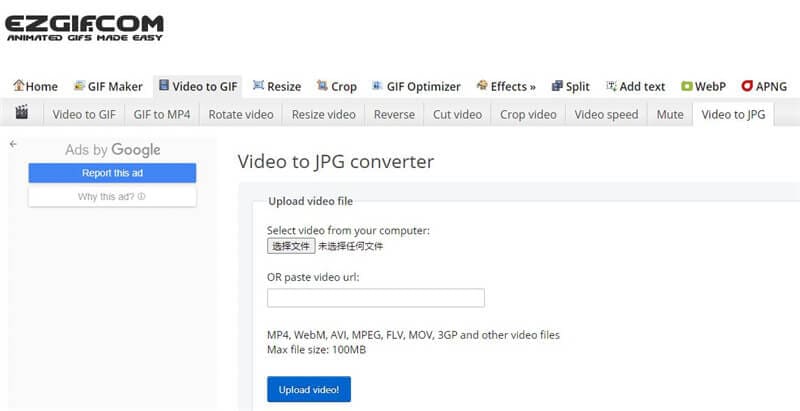
4. Online-Convert
يعد البرنامج أداة مجانية لتحويل الفيديو إلى ألبوم صور عبر الإنترنت التي تدعم مجموعة كبيرة من الصيغ . باستخدام البرنامج ، يمكنك إضافة ملفات الفيديو المطلوبة من جهاز الكمبيوتر أو Dropbox أو Google Drive أو من رابط. للإعدادات المتقدمة ، يمكنك اختيار جودة الصور المراد استخراجها وتحديد حجمها واختيار اللون. هناك أيضًا خيارات لتحسين الصور ، وإدخال DPI أيضًا. يمكن أيضًا حفظ الإعدادات التي تم إجراؤها لاستخراج الصور لاستخدامها في المستقبل. يمكن تنزيل الصور المستخرجة من واجهة البرنامج نفسها.

الجزء الثالث. أفضل محول فيديو إلى صورة بجودة عالية
من بين أدوات تحويل الفيديو المتاحة ، يتطلب إنشاء ملفات صور عالية الجودة محول فيديو احترافي إلى صورة. هنا نوصي باستخدام Wondershare UniConverter (المعروف بـ Wondershare Video Converter Ultimate) . يتيح لك جميع أدوات تحرير الفيديو في برنامج واحد حيث يمكنك تحويل فيديو بجودة ممتازة إلى صيغ وصور أخرى بسرعة عالية. يمكن تحويل مقاطع الفيديو المضافة إلى واجهة البرنامج إلى JPG ، وكذلك تنسيق BMP. إذا كنت تريد تحويل مقاطع فيديو MOV إلى JPG على Mac ، فيمكن أن يساعدك أيضًا كثيرا. يدعم Wondershare UniConverter أيضًا العديد من الوظائف الأخرى مثل تحرير الفيديو وتنزيل الفيديو ونسخ الأقراص و إصلاح البيانات الوصفية للفيديو و صنع GIF.
 Wondershare UniConverter - أفضل محول فيديو إلى JPG لنظام التشغيل Windows /Mac
Wondershare UniConverter - أفضل محول فيديو إلى JPG لنظام التشغيل Windows /Mac

- تحويل مقاطع الفيديو إلى تنسيقات JPG و BMP وتنسيقات أخرى بنقرة واحدة.
- أدخل أكثر من 1000 تنسيق فيديو مثل MP4 و MOV و MKV و AVI و WMV و MPEG وما إلى ذلك.
- إنشاء ملفات GIF من مقاطع الفيديو أو الصور مع تخصيص الإعدادات بسهولة.
- تحويل مقاطع الفيديو إلى أي تنسيق بسرعة تحويل فائقة وإخراج بجودة كاملة.
- تحرير مقاطع الفيديو باستخدام ميزات متقدمة مثل التشذيب والقص وإضافة العلامات المائية والترجمات وما إلى ذلك.
- نسخ مقاطع الفيديو وتخصيصها على قرص DVD باستخدام قوالب قوائم مجانية.
- تنزيل مقاطع الفيديو من YouTube ومواقع مشاركة الفيديو الأخرى التي تزيد عن 10000+ عن طريق لصق روابط مباشرةً.
- ادعم صندوق الأدوات بوظائف محول VR وإصلاح البيانات الوصفية للوسائط وضغط الفيديو والمزيد.
- نظام التشغيل المدعوم: Windows 10/8/7/2003 /XP /Vista و Mac OS 10.15 (Catalina) و 10.14 و 10.13 و 10.12 و 10.11 و 10.10 و 10.9 و 10.8 و 10.7 و 10.6.
خطوات استخراج الصور من الفيديو باستخدام Wondershare Video to JPG Converter:
الخطوة الأولى إضافة مقاطع فيديو وتشغيلها إلى Wondershare Video to JPG Converter
بمجرد تثبيت البرنامج وفتحه على جهاز الكمبيوتر /جهاز Mac ، اختر علامة التبويب Video Converter وانقر على رمز +Add Files. تصفح للوصول إلى مقاطع الفيديو الموجودة على الجهاز لإضافتها إلى الواجهة. أثناء إضافة الفيديو إلى الواجهة ، مرر الماوس فوق الصورة المصغرة وانقر على أيقونة التشغيل لبدء تشغيلها.
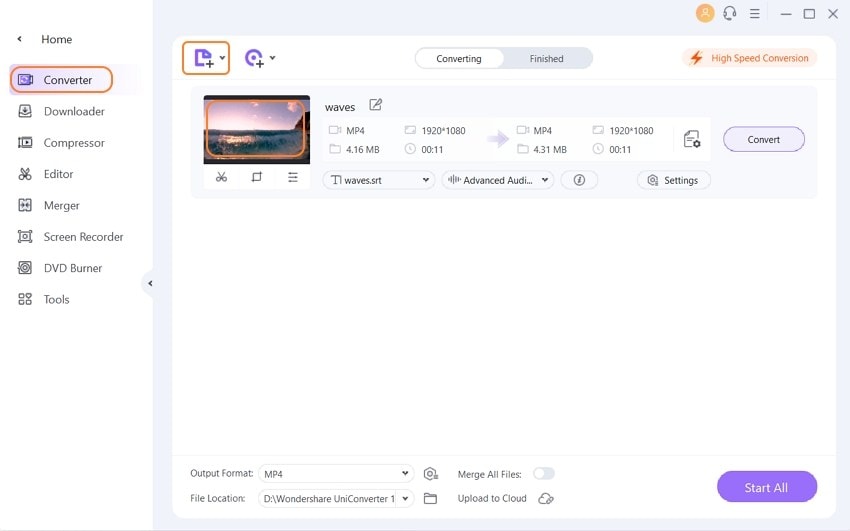
الخطوة الثانية تحديد صور من الفيديو
عندما يبدأ تشغيل الفيديو ، اضغط على زر القائمة المنسدلة بجوار أيقونة الكاميرا واختر خيارSettings .
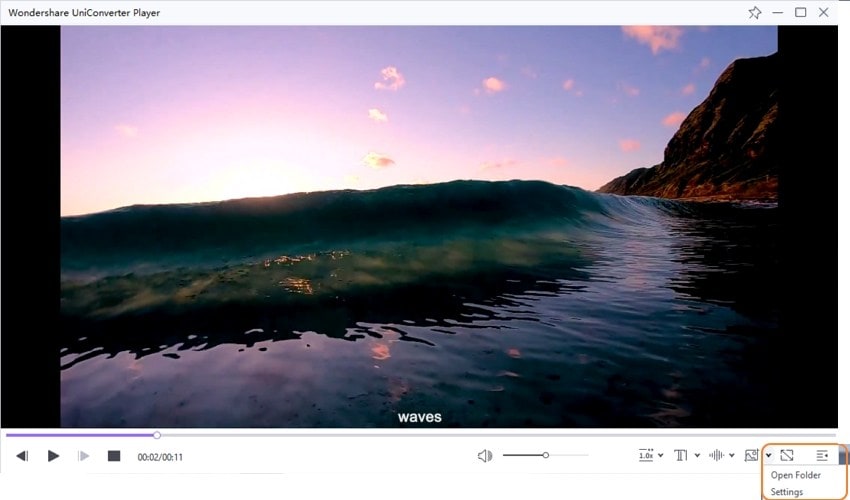
من النافذة المنبثقة ، اختر JPG كصيغة الصورة المطلوبة وحدد موقع الكمبيوتر لحفظ الصورة المحددة . أخيرًا ، اضغط على الزرOK للتأكيد. أثناء تشغيل الفيديو ، انقر على رمزCapture على الإطار الذي ترغب في حفظه كصورة.
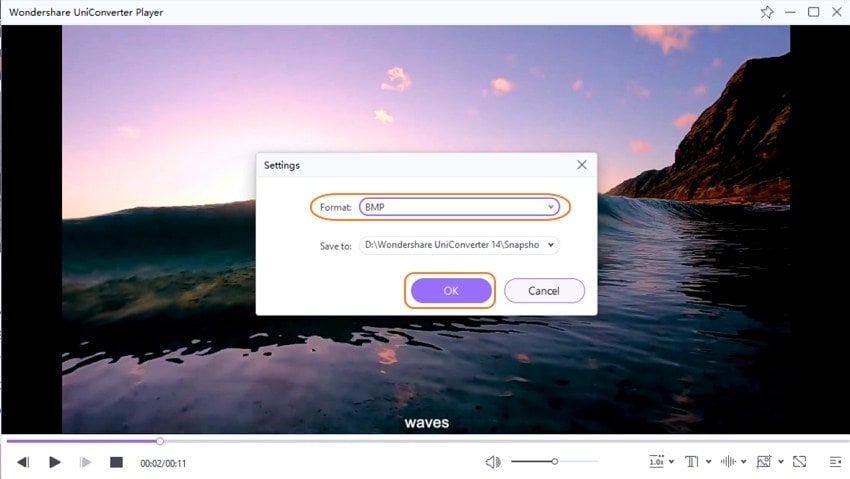
الخطوة الثالثة حدد صورة JPG المحولة
للتحقق من إطارات الفيديو المحولة إلى JPG ، انقر على خيارOpen Folder من خيارات القائمة المنسدلة في أيقونة Capture . يعرض المجلد جميع الصور الملتقطة هنا.
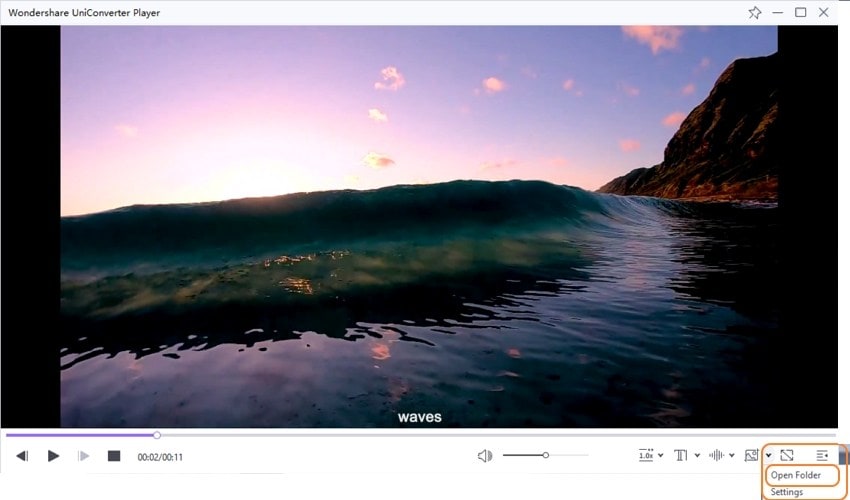
لديك خيارات متعددة لمحول الفيديو إلى JPG ، كما هو مذكور في الأجزاء في الأعلى . اختر الأداة التي تناسب متطلباتك على أفضل وجه. لتحويل الجودة مع الميزات المتقدمة ، يعتبر Wondershare UniConverter هو الخيار الأفضل.




Ahmed Absal
staff Editor
0 Comment(s)